AWSとの違いを踏まえながら詳しく解説します。東京リージョンで、スタートアップキャンペーンを使用します。
Alibabaクラウドって何?
Alibabaクラウド(略称Aliyun)とは、要はサーバレンタルの事です。

Alibabaは支付宝を運用している会社です。似たようなサーバレンタルにAmazonのAWSがあります。

AWSを使ったサーバ構築は前やりました。今回はそれのAliyun編になります!
AliyunとAWSどう違う?
実はほとんど同じです。初心者が使う分には。
違いを言うと、
| 内容 | Aliyun | AWS |
| サーバの設置屋所 | 中国を中心とした全世界 | 全世界(中国無い) |
| 中国からのアクセス | 早い | 早い/遅い/できない |
| サーバ代 | 高い | 安い |
| 制約 | サーバの設置屋所が中国国内だと、中国のいろいろな法律の対象になる | 無いと思う |
(間違いがあるかもしれないけど)大体こんな感じです。AWSのサーバは、基本的に中国国内からアクセス可能です。ただし結構な確率で気分に左右されます。
- ある時は早い
- ある時は超遅い(体感的に19時から23時までは明らかに何かに阻害されて遅いです)
- スタバからだと頻繁にアクセスできない←これが結構痛い
詳しい原因は分かりません。
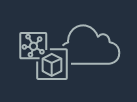
ちなみにAliyunサーバの設置屋所で選べるのは、
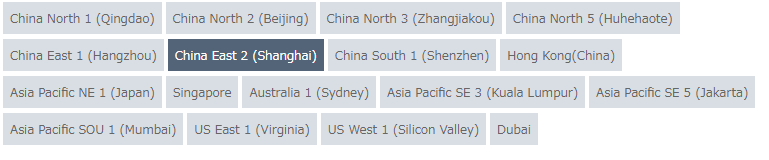
↑の通りです(2018年5月現在)
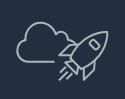
Aliyun申し込み
前提条件
今回はこのようなサーバを構築します。
- 一番低スペックで安いサーバ。スターターパッケージ。月額1200円+ネットワーク代
- サーバの設置屋所は東京(今回は「中国の法律」については触れません)
- Linux(Ubuntu)サーバ
- サーバ(ドメイン)名はshwpcon.com
エキスパート向けサーバだと、クーポンが付いてきて利用額が割引になります。スターターにはありません。
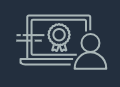
必要なもの
- 携帯番号 ・・・ 日本の物でOK
- メールアドレス ・・・ GmailでOK
- クレジットカード ・・・ VISA、MASTER、JCBのどれか
- 免許証
- ドメイン
ドメインはいつも通り申し込みます。自分の場合は「お名前.com」から取りました。
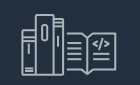
いざ申し込み
特に難しいところは無いと思います。Googleで検索して、日本語のページがあるので、そこから申し込みます。
クレジットカード登録
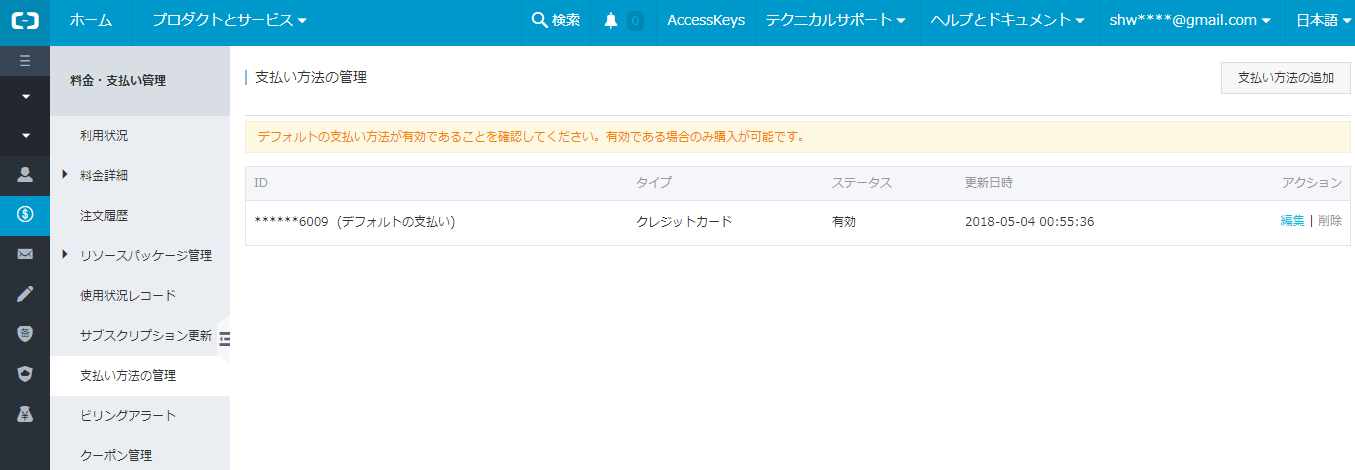
申し込みが終わったら、まず最初にクレジットカード登録をします。これをやらないと何もできません。カード番号を入れて、免許の写真を送信します。
半日後サポートから返信があります。
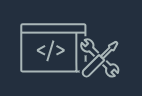
サーバ調達
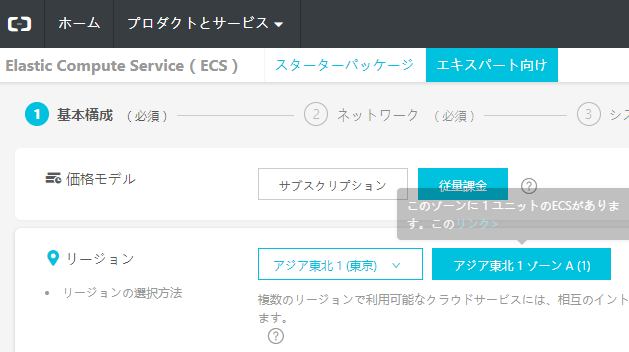
まず、一番上の選択でスターターパッケージを選択します。
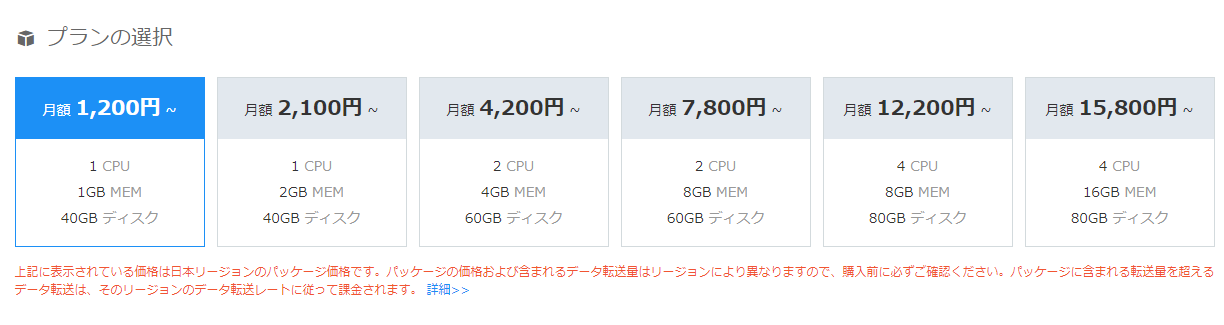
1200円のサーバを選択します。
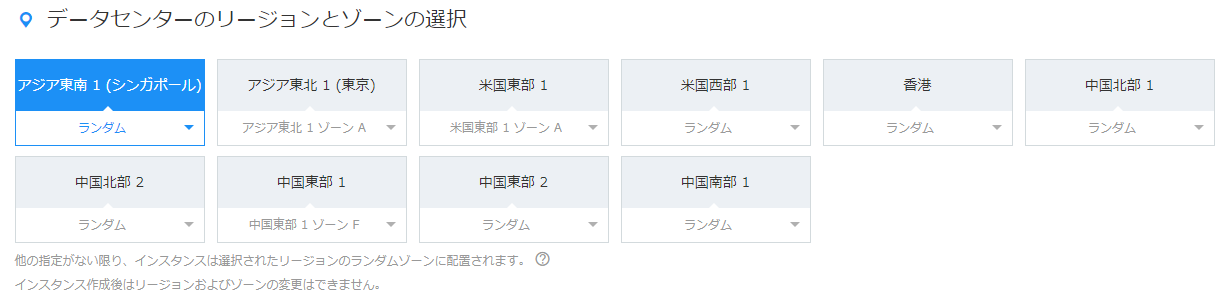
サーバの設置屋所でアジア東北1(東京)を選択します。
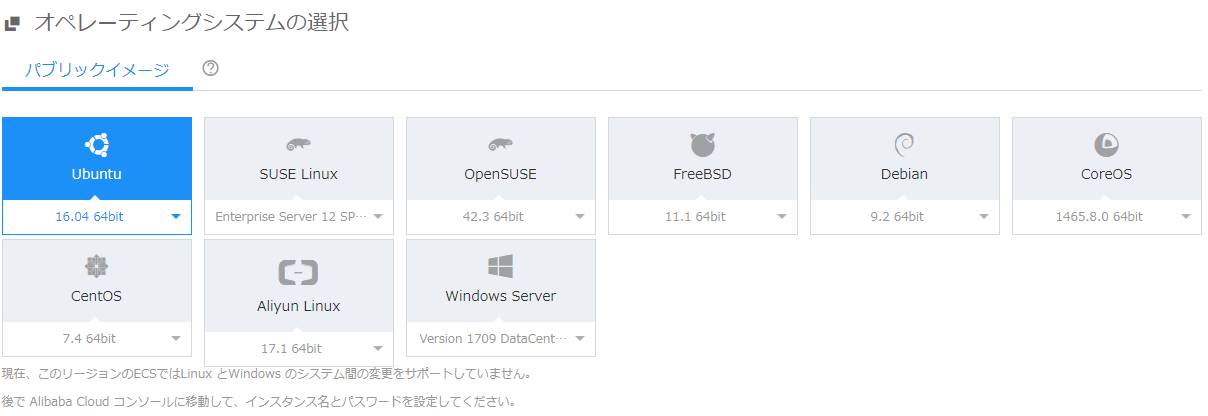
サーバOSでUbuntuを選択します。
価格モデルの選択
上からの続きです。
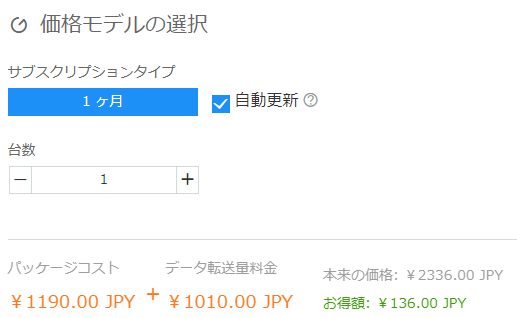
価格の所で、パッケージコスト+データ転送料金となっています。この辺りの仕組みはAWSと同じです。
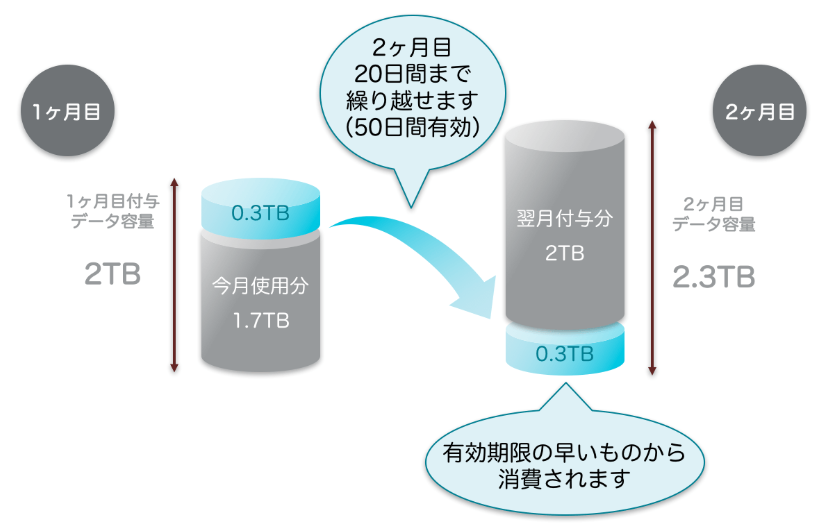
公式サイトから説明を拝借しました。昔あった携帯のパケット料金持越しと同じですな。
特に問題なければ「今すぐ購入」をクリックして調達完了です。サーバはすぐに使えるようになります。
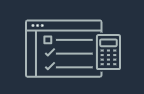
Aliyunサーバ設定
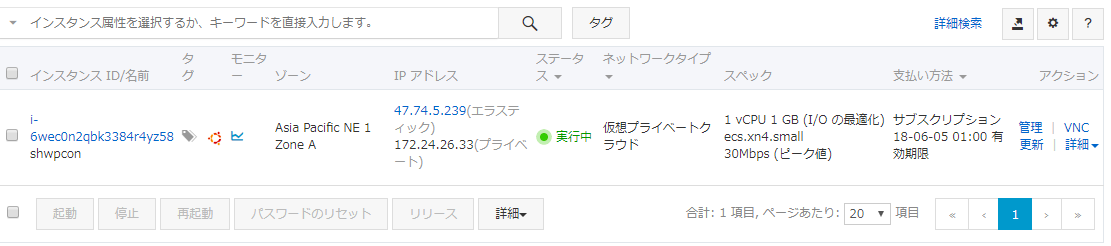
ここまで進むと管理コンソールに調達したサーバが表示されるようになります。
キーペアとサーバの関連付け
キーペアとはサーバに接続するためのカギの事です。AWSとの違いは
- AWS:サーバと鍵の組み合わせが1対1で、サーバ調達時に自動で作られる
- Aliyun:自分で作る。鍵とサーバの組み合わせは自由。サーバ調達時に必ずダウンロードされるので、ローカルに保存しておく
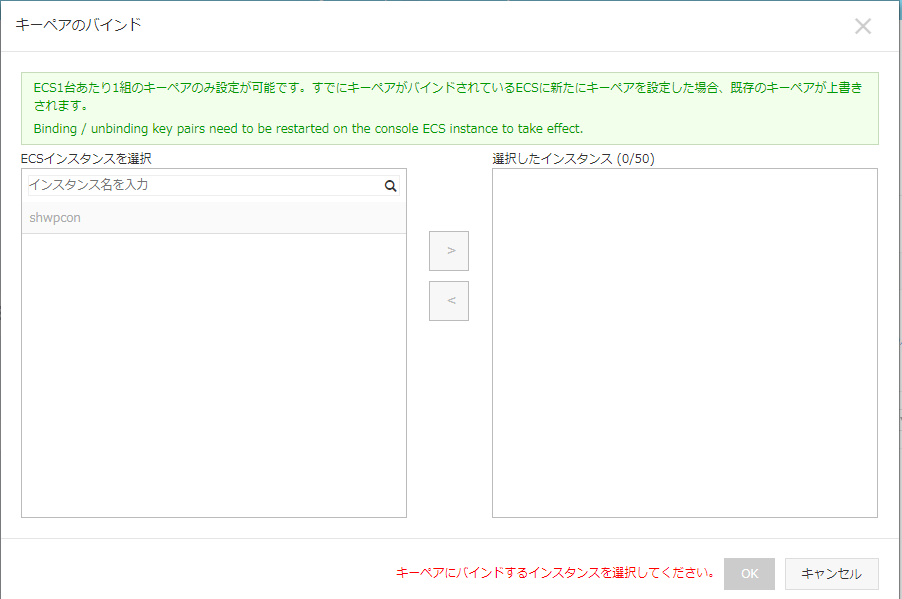
こうです。キーペアのバインドを自分で行います。

サーバパスワードの設定
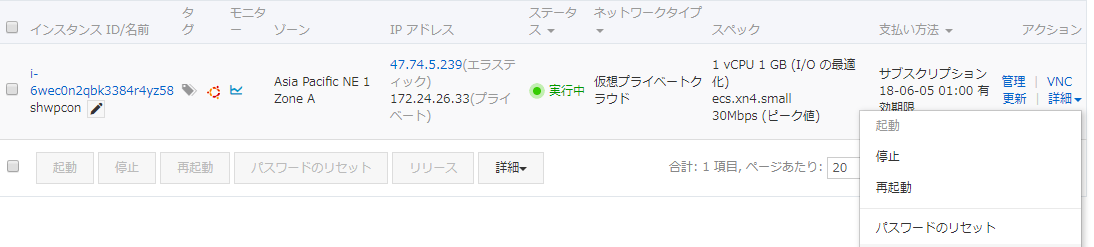
メニューからパスワードのリセットを選択します。ここで設定するのはrootユーザのパスワードです。サーバにログインするとき
- ログイン先・・・IPアドレスまたはホスト名(後述)
- ユーザ・・・root
- パスワード・・・ここで設定したもの
になります。
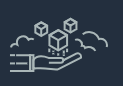
セキュリティグループ設定
この設定はAWSと同じです。
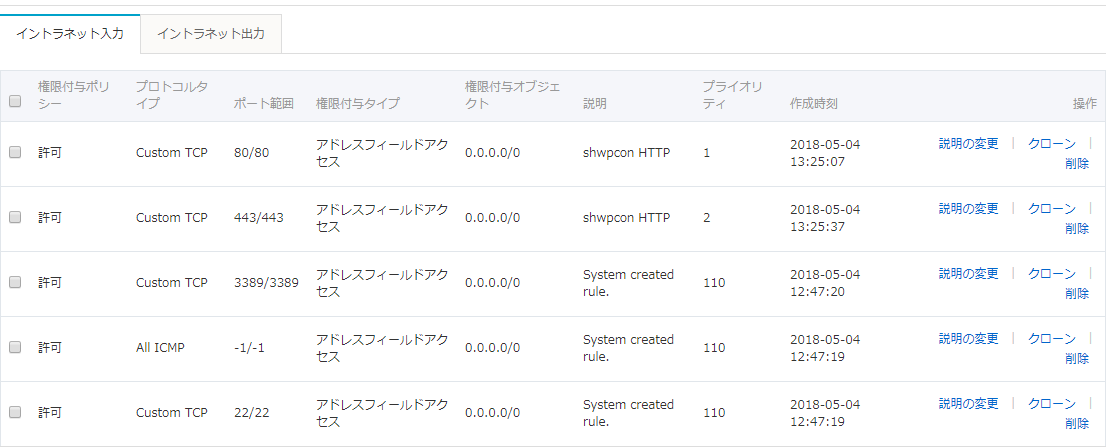
下3つのエントリは始めからあります。ポート80、ポート443のエントリを自分で追加します。この通りに設置すればOKです。
Elastic IP アドレス設定
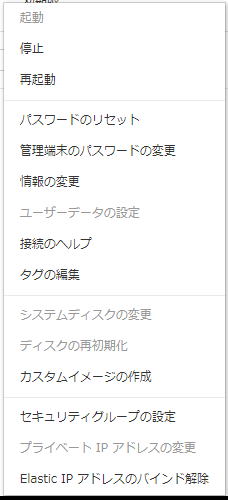
一番下の項目になります(画像は既に設定済みの場合)
Elastic IP アドレス(以降EIPと記述)の役割はAWSと同じで、クラウドサーバに接続するための固有のIPアドレスです。
- AWS:EIPの割り振りを自分で申し込む
- Aliyun:クリック一発で即申し込み完了
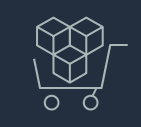
DNS設定1(お名前.com)
DNS設定でやることもAWSの場合と同じです。
今回はお名前.comでドメインを取得したので、それを参考に例を記載します。他のドメイン会社でも大きくは違いません。
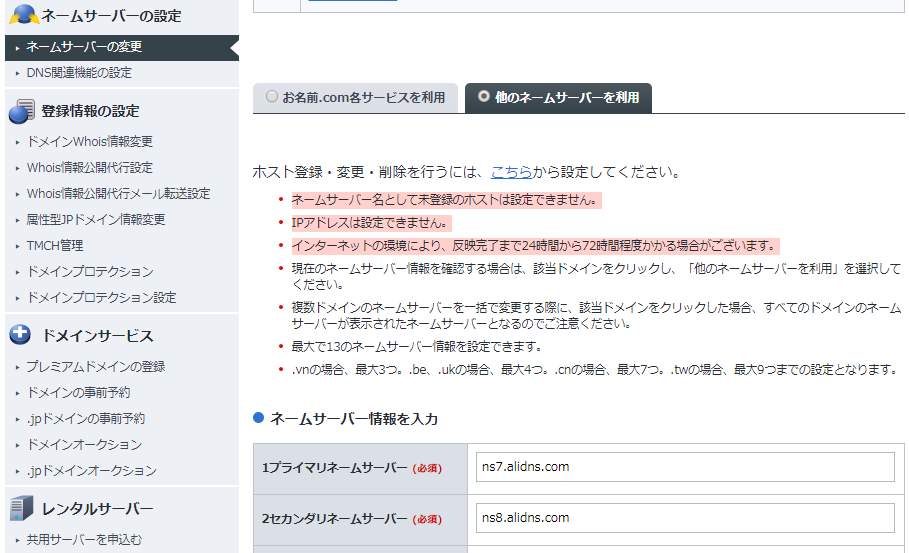
ネームサーバーの変更⇒他のネームサーバーを利用、と画面を進めてネームサーバー情報を入力欄にAliyunのネームサーバーを入れます。
- ns7.alidns.com
- ns8.alidns.com
設定を投入して次に進めます。この情報が反映されるのに3時間くらいかかります。(3時間後でないと先に進めない)
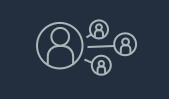
DNS設定2(Aliyun)
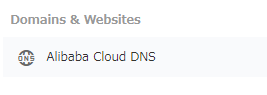
管理コンソールのTOP画面からAlibaba Cloud DNSを選択します。
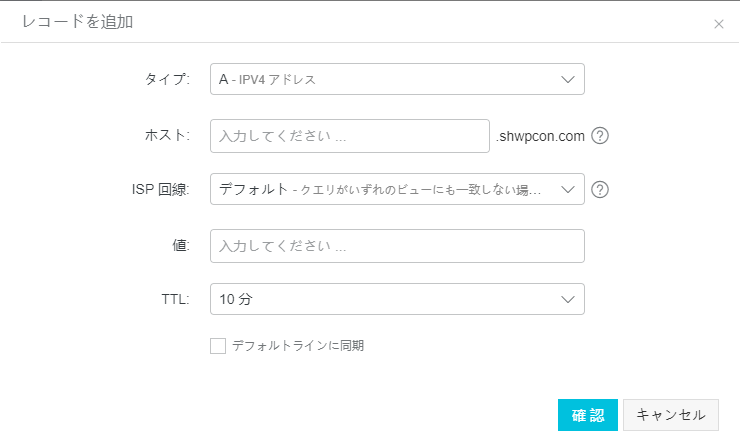
レコードを追加します。
- タイプ・・・A
- ホスト・・・空白
- ISP、TTL、デフォルトラインに同期・・・変更なし(デフォルト値)
- 値・・・先に取得したEIP

上記のようになります。
サーバ接続テスト
ここまで進めてようやくサーバに接続可能です。
TeraTermを例に接続します。
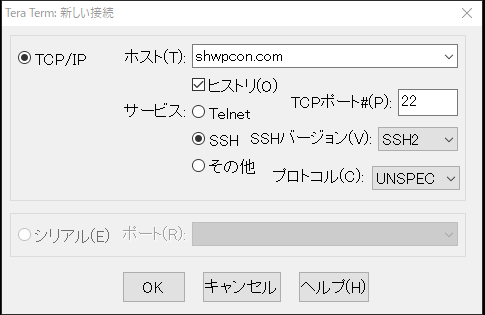
ホスト欄にサーバ名(ドメイン名)を入力し、
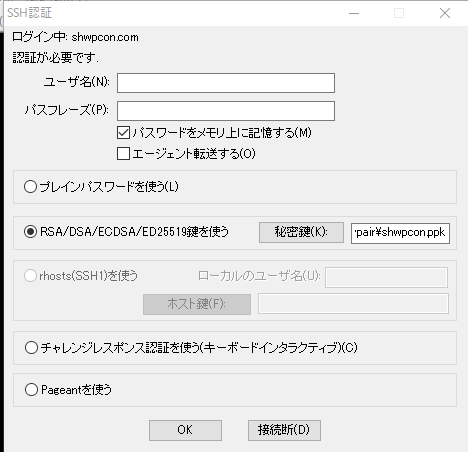
ユーザ名root、パスフレーズは先に設定したパスワード、秘密鍵に先にダウンロードしたキーペアを指定します。
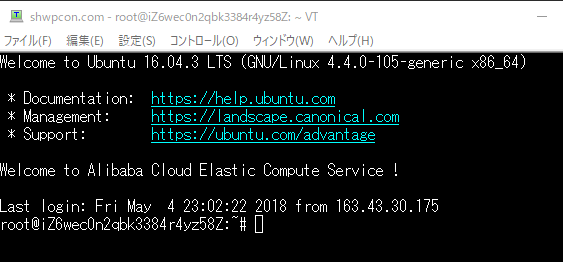
今回調達したサーバにログインできました。
ここまでで全体の半分です。
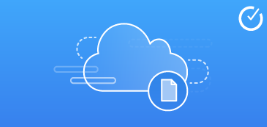
WordPressサイト構築
ここからはTeraTermでの作業になります。ここで詳細に解説しなくても、既に解説サイトがあるので、それらの記事へのリンクを書いておきます。
パッケージレポジトリの追加

調達したばかりのAliyunサーバは、レポジトリの参照先が何も設定されていないので、自分で入れる必要があります。

WordPressのインストール

上記の中に、テストページの公開確認もあるので、このタイミングで見ておきます。
サイトのHTTPS化
フリーのSSL証明書Let’s Encryptを使った場合です。


自分の場合、途中で一か所スクリプトがエラーになったので調べて解決しました。解決方法は3つめのリンクにあります。
エラーメッセージは↓
OSError: Command /root/.local/share/letsencrypt/bin/python2.7 – setuptools pkg_resources pip wheel failed with error code 2
上記の通りです。
apt-get purge python-virtualenv python3-virtualenv virtualenv
キャッシュ、またはゴミがスクリプとの成功を阻害しているようなので、それをクリアするコマンドです。
サイトの表示確認
AWSで構築したサイトより断然早いです。
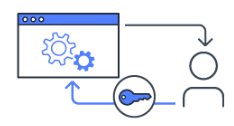
補足情報
サービスの確認
双方で動いているサービスを比較してみました。
■AWS
bitnami@ip-172-31-●●-●●:/tmp$ sudo service –status-all
[ + ] acpid
[ + ] apparmor
[ + ] apport
[ + ] atd
[ + ] bitnami
[ – ] bootmisc.sh
[ – ] checkfs.sh
[ – ] checkroot-bootclean.sh
[ – ] checkroot.sh
[ + ] console-setup
[ + ] cron
[ – ] cryptdisks
[ – ] cryptdisks-early
[ + ] dbus
[ + ] grub-common
[ + ] haveged
[ – ] hibagent
[ – ] hostname.sh
[ – ] hwclock.sh
[ + ] irqbalance
[ + ] iscsid
[ + ] keyboard-setup
[ – ] killprocs
[ + ] kmod
[ – ] lvm2
[ + ] lvm2-lvmetad
[ + ] lvm2-lvmpolld
[ + ] lxcfs
[ – ] lxd
[ + ] mdadm
[ – ] mdadm-waitidle
[ – ] mountall-bootclean.sh
[ – ] mountall.sh
[ – ] mountdevsubfs.sh
[ – ] mountkernfs.sh
[ – ] mountnfs-bootclean.sh
[ – ] mountnfs.sh
[ + ] networking
[ + ] ondemand
[ + ] open-iscsi
[ – ] open-vm-tools
[ – ] plymouth
[ – ] plymouth-log
[ + ] procps
[ + ] rc.local
[ + ] resolvconf
[ – ] rsync
[ + ] rsyslog
[ – ] screen-cleanup
[ – ] sendsigs
[ + ] ssh
[ + ] udev
[ + ] ufw
[ – ] umountfs
[ – ] umountnfs.sh
[ – ] umountroot
[ + ] unattended-upgrades
[ + ] urandom
[ – ] uuidd
[ – ] x11-common
■Aliyun
root@iZ6wec0n2qbk3384r4●●●●●:/tmp# service –status-all
[ + ] agentwatch
[ + ] apache-htcacheclean
[ + ] apache2
[ + ] apparmor
[ + ] atd
[ – ] bootmisc.sh
[ – ] checkfs.sh
[ – ] checkroot-bootclean.sh
[ – ] checkroot.sh
[ + ] console-setup
[ + ] cron
[ + ] dbus
[ + ] grub-common
[ – ] hostname.sh
[ – ] hwclock.sh
[ + ] irqbalance
[ – ] keyboard-setup.dpkg-bak
[ – ] killprocs
[ + ] kmod
[ – ] mountall-bootclean.sh
[ – ] mountall.sh
[ – ] mountdevsubfs.sh
[ – ] mountkernfs.sh
[ – ] mountnfs-bootclean.sh
[ – ] mountnfs.sh
[ + ] mysql
[ + ] networking
[ – ] nscd
[ + ] ntp
[ + ] ondemand
[ – ] plymouth
[ – ] plymouth-log
[ + ] procps
[ + ] rc.local
[ + ] resolvconf
[ – ] rsync
[ + ] rsyslog
[ – ] sendsigs
[ + ] ssh
[ + ] sysstat
[ + ] udev
[ + ] ufw
[ – ] umountfs
[ – ] umountnfs.sh
[ – ] umountroot
[ + ] urandom
[ – ] uuidd
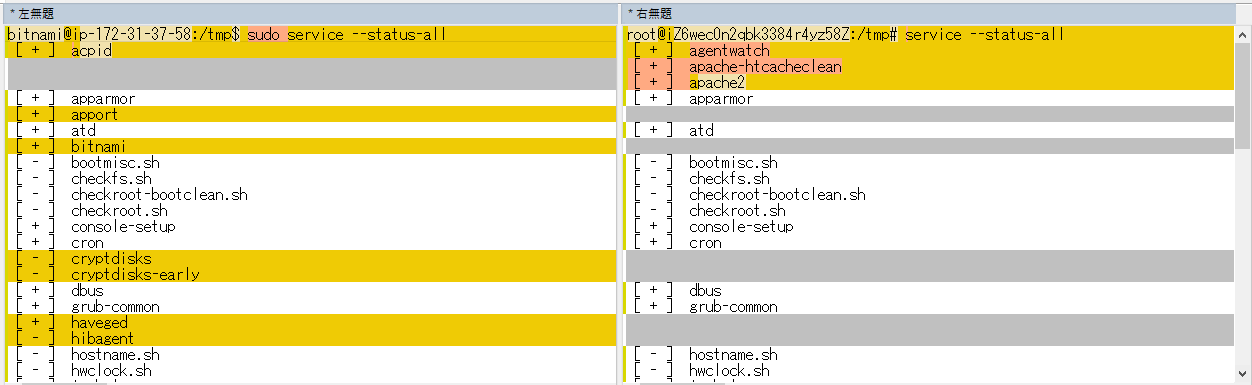
上記はWinMargeで比較した結果です。左がAWSで右がAliyunです。
AWSではHTTP関係のサービスがbitnamiという名称で存在しています。一方のAliyunではapache2です。
Let’s Encrypt証明書自動更新
Aliyunの場合は以下のようになります。
| 00 10 * * 1 /usr/bin/certbot-auto renew -q –no-self-upgrade –post-hook “service apache2 restart” |
この定義をrootのCrontabに入れればOK
※毎週月曜日の午前1時に証明書の更新をチェックする。

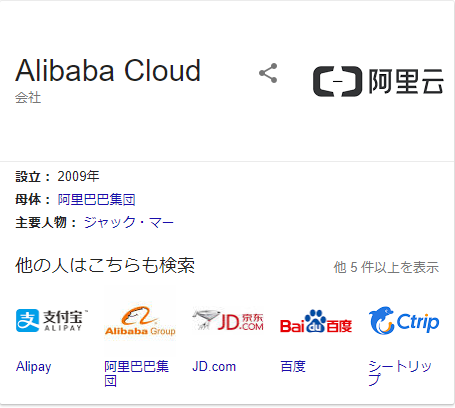
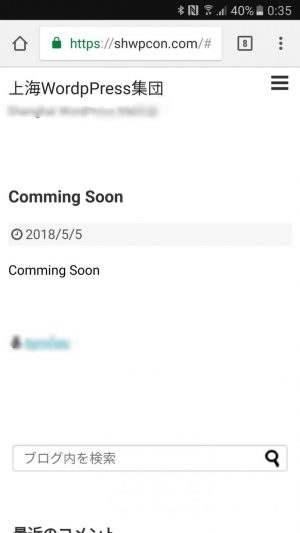


コメント